Hvad er et filsystem, og hvorfor er der så mange af dem?

Forskellige operativsystemer understøtter forskellige filsystemer. Dit flytbare drev skal bruge FAT32 til den bedste kompatibilitet, medmindre den er større og har brug for NTFS. Macformaterede drev bruger HFS + og fungerer ikke sammen med Windows. Og Linux har også egne filsystemer.
Desværre skal selv de typiske computerbrugere tænke på de forskellige filsystemer og hvad de er kompatible med. Her er hvad du behøver at vide om filsystemer - og hvorfor er der så mange forskellige.
File Systems 101
RELATED: Begynder Geek: Harddiskpartitioner Forklaret
Forskellige filsystemer er simpelthen forskellige måder at organisere og gemme filer på en harddisk, flashdrev eller anden lagerenhed. Hver lagerenhed har en eller flere partitioner, og hver partition er "formateret" med et filsystem. Formateringsprocessen skaber simpelthen et tomt filsystem af den type på enheden.
Et filsystem giver mulighed for at adskille dataene på drevet i enkelte stykker, som er filerne. Det giver også mulighed for at gemme data om disse filer - for eksempel deres filnavne, tilladelser og andre attributter. Filsystemet indeholder også et indeks - en liste over filerne på drevet og hvor de er placeret på drevet, så operativsystemet kan se, hvad der er på drevet på et sted i stedet for at kaste gennem hele drevet for at finde en fil .
Dit operativsystem skal forstå et filsystem, så det kan vise indholdet, åbne filer og gemme filer til det. Hvis dit operativsystem ikke forstår et filsystem, kan du muligvis installere en filsystemdriver, der yder support - eller du kan bare ikke bruge det pågældende filsystem med det pågældende operativsystem.
Metaforen her er et papir arkiveringssystem - datatyperne på en computer kaldes "filer", og de er organiseret i et "filsystem" som papirfiler kan organiseres i filskabe. Der er forskellige måder at organisere disse filer på og lagre data om dem - "filsystemer."

Men hvorfor er der så mange?
Ikke alle filsystemer er ens. Forskellige filsystemer har forskellige måder at organisere deres data på. Nogle filsystemer er hurtigere end andre, nogle har yderligere sikkerhedsfunktioner og nogle understøttede drev med stor lagerkapacitet, mens andre kun arbejder på drev med mindre lagringsplads. Nogle filsystemer er mere robuste og modstandsdygtige over for filkorruption, mens andre handler robustheden for ekstra hastighed.
Der er ikke noget bedste filsystem til alle anvendelser. Hvert operativsystem har tendens til at bruge sit eget filsystem, som operativsystemudviklerne også arbejder på. Microsoft, Apple og Linux-kerneudviklerne arbejder alle på deres egne filsystemer. Nye filsystemer kan være hurtigere, mere stabile, skalere bedre til større lagerenheder og have flere funktioner end gamle.
Der er meget arbejde, der går ud på at designe et filsystem, og det kan gøres på mange forskellige måder . Et filsystem er ikke som en partition, som simpelthen er et stykke lagerplads. Et filsystem angiver, hvordan filer udlægges, organiseres, indekseres, og hvordan metadata er tilknyttet dem. Der er altid plads til at finjustere - og forbedre - hvordan dette gøres.
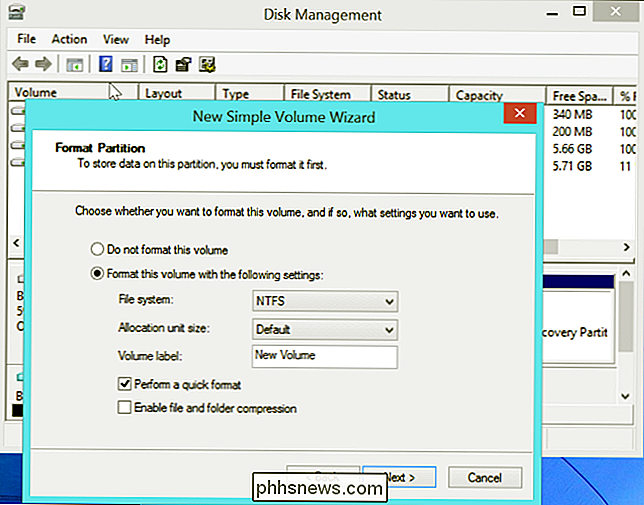
Skift filsystemer
RELATED: Forstå harddiskpartitionering med diskhåndtering
Hver partition er formateret med et filsystem. Du kan nogle gange være i stand til at "konvertere" en partition til et andet filsystem og holde dataene på det, men det er sjældent en ideel løsning. I stedet vil du sandsynligvis gerne kopiere dine vigtige data først fra partitionen.
Derefter skal du give partitionen et nyt filsystem simpelthen et spørgsmål om at "formatere" det med det filsystem i operativsystemet der understøtter det. Hvis du f.eks. Har et Linux- eller Mac-formateret drev, kan du formatere det med NTFS eller FAT32 i Windows for at få et Windows-formateret drev.
Operativsystemer formaterer automatisk partitioner med det relevante filsystem under operativsysteminstallationen proces også. Hvis du har en Windows-formateret partition, du vil installere Linux, vil Linux-installationsprocessen formatere sin NTFS- eller FAT32-partition med Linux-filsystemet, der foretrækkes af din Linux-distribution af valg.
Så hvis du har en lagringsenhed, og du vil bruge et andet filsystem på det, skal du bare kopiere filerne fra det først for at sikkerhedskopiere dem. Derefter formatere, der kører med et værktøj som Diskhåndtering i Windows, GParted i Linux eller Diskværktøj i Mac OS X.
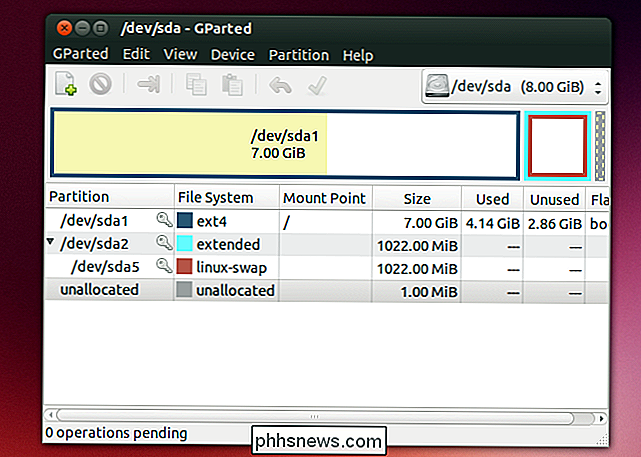
En oversigt over fælles filsystemer
Her er et hurtigt overblik over nogle af de mere almindelige filsystemer du vil støde på. Det er ikke udtømmende - der er mange andre forskellige.
- FAT32 : FAT32 er et ældre Windows-filsystem, men det bruges stadig på flytbare medieenheder - bare de mindre. Større eksterne harddiske på 1 TB eller der vil sandsynligvis komme formateret med NTFS. Du vil kun bruge dette med små lagringsenheder eller kompatibilitet med andre enheder som digitale kameraer, spillekonsoller, sætkasser og andre enheder, der kun understøtter FAT32 og ikke det nyere NTFS-filsystem.
- NTFS : Moderne versioner af Windows - siden Windows XP - brug NTFS-filsystemet til deres systempartition. Eksterne drev kan formateres med enten FAT32 eller NTFS.
- HFS + : Mac'er bruger HFS + til deres interne partitioner, og de kan også formatere eksterne drev med HFS + - det er nødvendigt at bruge et eksternt drev med Time Machine så filsystemattributter kan f.eks. sikkerhedskopieres korrekt. Mac'er kan også læse og skrive til FAT32 filsystemer, selv om de kun kan læse fra NTFS filsystemer som standard - du vil have brug for tredjeparts software til at skrive til NTFS filsystemer fra en Mac.
- Ext2 / Ext3 / Ext4 : Du vil ofte se Ext2, Ext3 og Ext4 filsystemer på Linux. Ext2 er et ældre filsystem og mangler vigtige funktioner som journalføring - hvis strømmen går ud eller en computer går i stykker, mens du skriver til et ext2-drev, kan data gå tabt. Ext3 tilføjer disse robusthedsfunktioner på bekostning af en vis hastighed. Ext4 er mere moderne og hurtigere - det er standardfilsystemet på de fleste Linux-distributioner nu, og er hurtigere. Windows og Mac understøtter ikke disse filsystemer - du skal bruge et tredjepartsværktøj til at få adgang til filer på sådanne filsystemer. Af denne grund er det ofte ideelt at formatere dine Linux-systempartitioner som ext4 og forlade flytbare enheder formateret med FAT32 eller NTFS, hvis du har brug for kompatibilitet med andre operativsystemer. Linux kan læse og skrive til både FAT32 eller NTFS.
- Btrfs : Btrfs - "bedre filsystem" - er et nyere Linux-filsystem, der stadig er under udvikling. Det er ikke standard på de fleste Linux-distributioner på dette tidspunkt, men det vil nok erstatte Ext4 en dag. Målet er at give yderligere funktioner, der gør det muligt for Linux at skalere til større lagringsmængder.
- Byt : I Linux er "swap" -filsystemet ikke rigtig et filsystem. En partition formateret som "swap" kan kun bruges som bytteplads ved operativsystemet - det er som sidefilen på Windows, men kræver en dedikeret partition.
Der er også andre filsystemer - især på Linux og andre UNIX -lignende systemer.
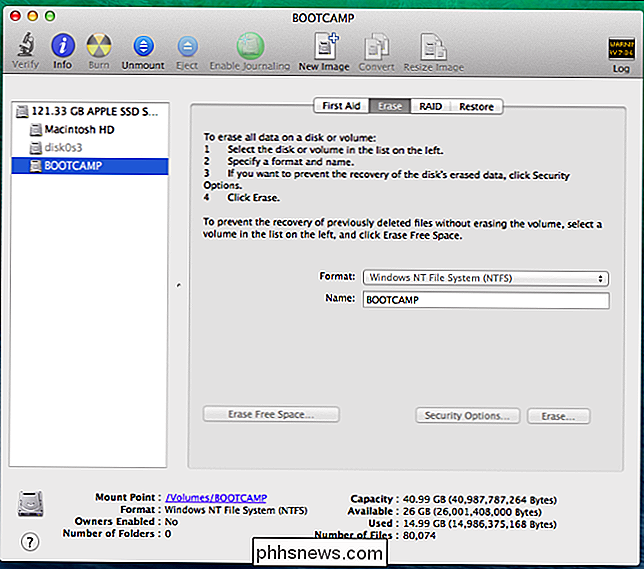
En typisk computerbruger behøver ikke at kende de fleste af disse ting - det skal være gennemsigtigt og enkelt - men at kende det grundlæggende hjælper dig med at forstå spørgsmål som "Hvorfor fungerer dette Mac-formaterede drev ikke? med min Windows-pc? "og" Skal jeg formatere denne USB-harddisk som FAT32 eller NTFS? "
Billedkredit: Gary J. Wood på Flickr, Kleuske på Flickr

Sådan udskrives du til PDF i Windows: 4 Tips og tricks
I modsætning til de fleste andre operativsystemer indeholder Windows stadig ikke førsteklasses support til udskrivning til PDF-filer. PDF-udskrivning er dog stadig ganske enkelt - du kan hurtigt installere en gratis PDF-printer eller bruge den medfølgende støtte i forskellige programmer. Vi dækker måder, du nemt kan udskrive til PDF, uanset om du er på en hjemmecomputer hvor Du kan installere en PDF-printer, eller du bruger en låst computer, du kan ikke installere nogen software på.

Hvad skal du gøre, når Windows viser to forskellige drevbogstaver for den samme disk?
Det er et noget sjældent problem, men Windows kan muligvis vise samme harddisk eller partition to gange ved hjælp af forskellige drevbogstaver . Heldigvis er der normalt en simpel løsning. Dette er næsten altid resultatet af enten en bruger eller et program der har oprettet et virtuelt drev, der kortlægger til dit rigtige drev.



